操作场景
使用资源分组,可以将不同类型的产品加入同一分组中进行管理。您也可以根据需求在控制台随时查看、添加、移除组内资源。
前提条件
-
注册天翼云账号,并完成实名认证。具体操作,请参见天翼云账号注册流程。
-
您已完成云资源的创建。
-
您已完成资源分组的创建。
操作步骤
查看组内资源
- 登录控制中心。
- 在控制中心页面左上角点击

 ,选择区域,本文我们选择华东1。
,选择区域,本文我们选择华东1。 - 依次选择“管理与部署”,单击“云监控”,进入监控概览页面。
- 单击“资源分组”,进入“资源分组”列表页。
- 单击目标资源组所在行的“详情”,进入资源分组详情页。


- 在“资源详情”页签可查看组内资源详情列表。
添加组内资源
- 单击目标资源组所在行的“详情”,进入资源分组详情页。
- 单击“资源详情”页签,单击“添加资源”按钮,按照页面提示添加云服务资源。

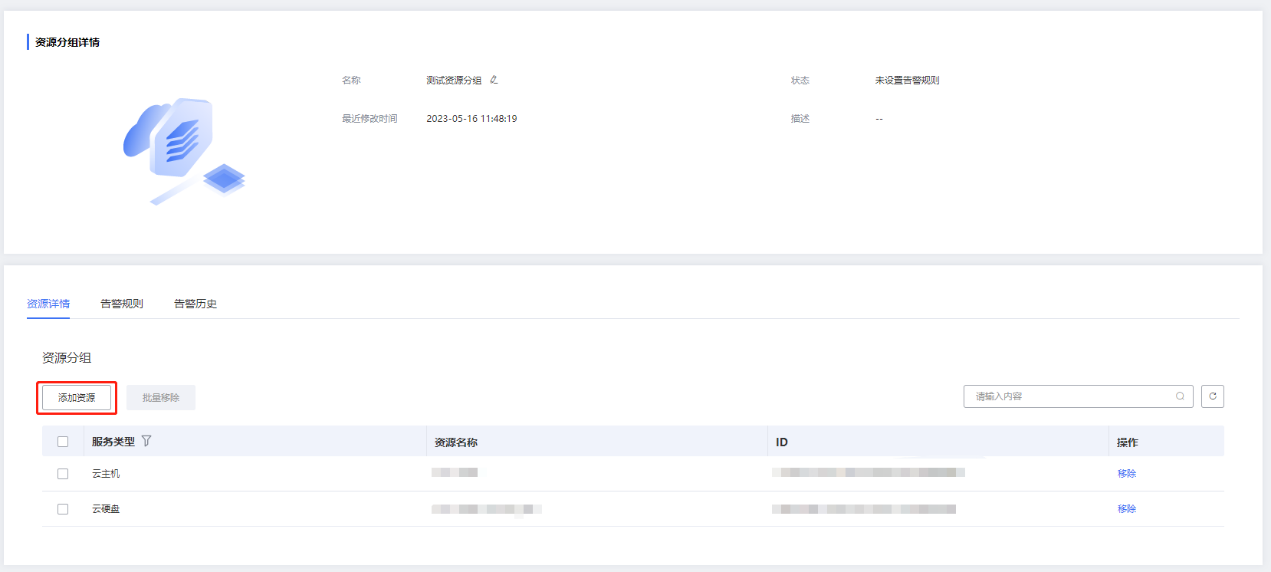
- 增加组内已有的云服务类型,单击对应云服务后的“选择”按钮,在弹出的对话框中选择要添加的资源,点击“确定”按钮。
- 添加组内没有的云服务类型,点击“添加云服务”,并按照提示依次选择要添加的云服务、维度、资源。
移除组内资源
- 单击目标资源组所在行的“详情”,进入资源分组详情页。
- 在“资源详情”页面,点击对应资源列表中的“移除”,可将该资源从资源组中移除。

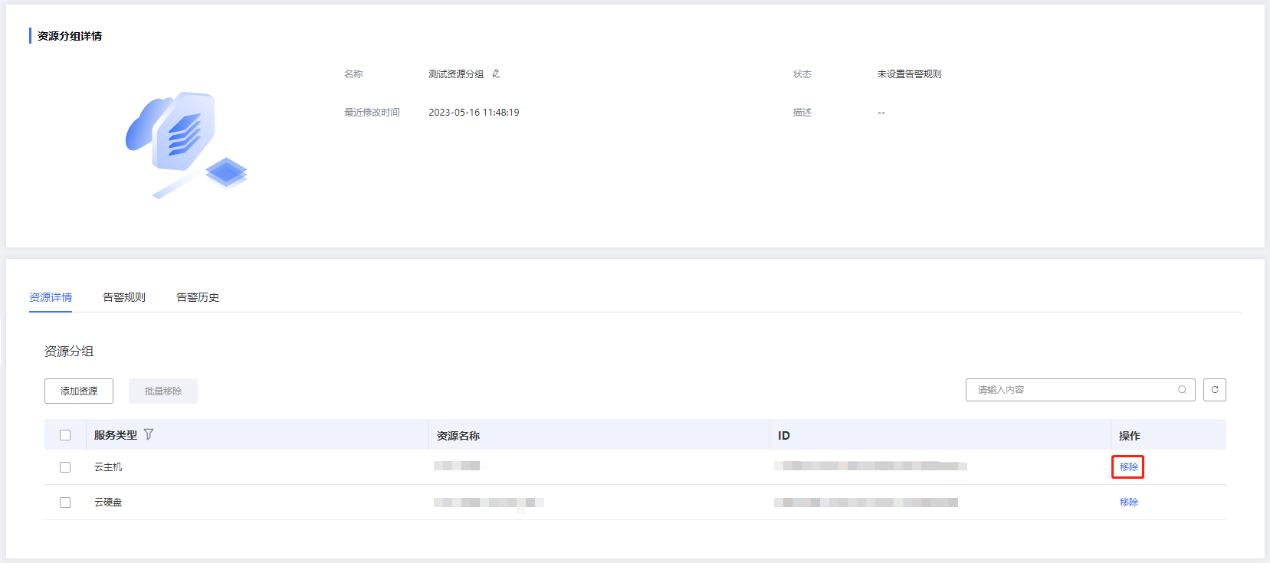
- 勾选资源前的复选框,点击上方“批量移除”,可实现批量将资源从资源组中移除。
